Сбербанк бизнес онлайн забыли пароль что делать
Разблокировка учетной записи в Сбербанк Бизнес онлайн
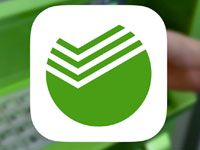
Сбербанк является одним из ведущих банков в России и поэтому большое количество юридических лиц и фирм отдают свое предпочтение именно ему. Сбербанк бизнес онлайн – специальная учетная запись, созданная для комфортной работы банка с юридическими лицами. К сожалению, пользователи очень часто встречаются с такой проблемой, как блокировка учетной записи. И чаще всего инициатива блокировки происходит не со стороны клиента, а со стороны самого банка. Почему же такое может произойти, и что делать в таком случае? Об это мы расскажем подробно в данной статье.
Сбербанк бизнес онлайн – возможности системы
Индивидуальные предприниматели, юридические лица, а также частные лица, имеющие свой бизнес и работающие, не нарушая законодательство Российской Федерации, получают доступ к отдельному интернет-банкингу – «Сбербанк бизнес онлайн». С помощью него появляется возможность:
- контролировать и работать с имеющими счетами;
- осуществлять различные денежные операции (совершать платежи, оплачивать налоги, переводить деньги с карты на карту и так далее);
- просматривать, корректировать и работать с документами, которые были созданы в 1С;
- отправлять и получать различные платежные документы;
- автоматически проставлять на все документы виртуальный банковский штамп;
- доступна функция «Электронная подпись»;
- формировать список контрагентов и так далее.
Блокировка счета
Блокировка счета и учетной записи может осуществляться несколькими способами:
- Добровольная блокировка (в случае потери карты или подозрения утечки конфиденциальной информации).
- Автоблокировка (происходит в том случае, если клиент несколько раз допустил ошибку при вводе персональных данных);
- Блокировка из-за окончания срока обслуживания.
- Блокировка по инициативе самого банка (при совершении клиентом подозрительных денежных операций).
О том, что учетная запись заблокирована, сам клиент никогда не оповещается, поэтому это всегда оказывается большим сюрпризом. Если же пользователь банковских услуг не знает, по какой причине была произведена блокировка, то следует обратиться в ближайшее отделение банка с данным вопросом или связаться со специалистом по горячей линии – 8-800-555-57-77.
Способы разблокировки учетной записи
Обращение в филиал банка
Самым проверенным и надежным способом разблокировать учетную запись является обращение к сотрудникам банка. Специалисты разберутся в причине блокировки, помогут восстановить доступ и расскажут о мерах и правилах безопасности.
Чтобы восстановить доступ, клиенту необходимо будет написать специальное заявление. С собой необходимо иметь личные документы, если блокировки подвергся счет фирмы, то необходимо при себе иметь еще и документы, которые смогут подтвердить тот факт, что Вы имеете отношение к данной компании (документы по счетам фирмы).
После того как заявление будет обработана, разблокировка аккаунта произойдет в течение трех рабочих дней.
Самостоятельная разблокировка
Бывают случаи, когда у пользователя получается разблокировать свою запись самостоятельно. Однако, это можно сделать только в том случае, если запись учетная запись была разблокирована из-за неправильного ввода данных. Для этого необходимо иметь доступ к номеру телефона или к электронной почте, которые были указаны при регистрации, а также помнить кодовое слово, которое также обговаривалось во время заключения договора между клиентом и Сбербанком.
Если все данные имеются, то в таком случае можно попробовать сделать следующее:
1. Необходимо зайти в Сбербанк бизнес онлайн и нажать на клавишу «Забыли пароль?».
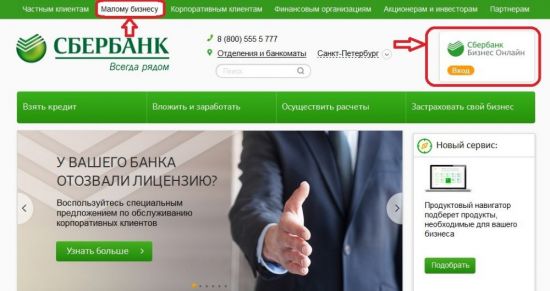
2. Затем следует ввести свой логин и символы, указанные на картинке (подтвердить, что Вы не являетесь роботом).
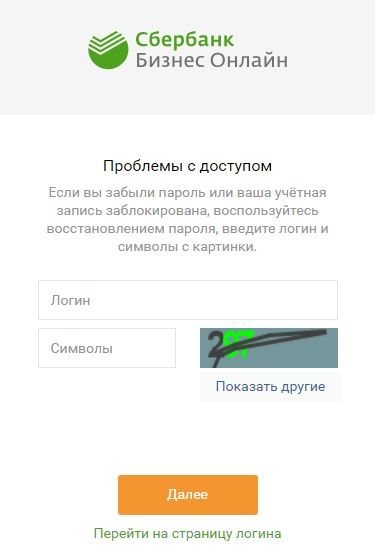
После этого на адрес электронной почты будет выслано письмо с инструкцией, которое будет содержать специальную ссылку, перейдя по которой пользователь перенаправляется на другую страницу.
3. В появившемся диалоговом окне необходимо ввести кодовое слово (если пользователь его не помнит, то восстановить доступ самостоятельно не получится) и ввести код с появившейся картинки).
4. Теперь клиент Сбербанка может придумать новый пароль, который необходимо будет ввести дважды.
После выполнения данных пунктов клиент снова может получить доступ к своей учетной записи.
Как избежать последующих блокировок?
Блокировка учетной записи – это всегда зря потраченные деньги, время и нервы, из-за этого может остановиться работа целой компании. Чтобы избежать таких инцидентов, в дальнейшем необходимо стараться передерживаться некоторых правил:
- нельзя входить в личный кабинет через посторонние ресурсы, пользоваться неизвестными браузерами и переходить по непонятным ссылкам;
- следует очень внимательно относиться к введению логина и пароля при входе в личный кабинет. Даже незначительная ошибка может стать причиной блокировки;
- нельзя разглашать свои личные данные, передавать их третьим лицам или оглашать их вслух, это может стать причиной взлома, а впоследствии и блокировки учетной записи;
- стоит с осторожность доверять информацию группам в социальных сетях, которые представляются представителями банка, следует доверять лишь официальному сайту и тем контактным данным, что указаны на сайте.
Подводя итог, стоит сказать, что безопасность и сохранность денежных средств в банках всегда стоит у сотрудников на первом месте. Не стоит злиться на то, что банк пытается обезопасить вложения клиентов и оправдать Ваше доверие. Если Вы оказались в такой ситуации, что Ваша учетная запись была заблокирована, настоятельно рекомендуется сразу же обращаться к компетентным сотрудникам банка.
Как разблокировать учетную запись Сбербанк бизнес онлайн самостоятельно
В настоящее время Сбербанк является крупнейшей финансовой организацией, работающей на территории РФ. Услугами представленного банка пользуется большая часть населения России, причём в их число входит довольно большое число предпринимателей. Дело в том, что для предпринимателей Сбербанк предоставляет специальную программу, в которой удобно вести деятельность своей организации. Однако нередко случаются ситуации с блокировкой доступа к указанному сервису, причём происходят они как со стороны банка, так и по инициативе клиента. Именно поэтому у пользователей сервиса нередко возникает вопрос, как разблокировать Сбербанк бизнес онлайн самостоятельно. Ответ на этот вопрос вы найдёте в данной статье.
Что из себя представляет данный сервис
Прежде чем перейти к способам разблокировки учётной записи в представленном сервисе, необходимо ознакомиться с особенностями его работы. Данный сервис представляет собой специальную систему, осуществляющую дистанционную передачу документов между юридическими лицами и банком, который их обслуживает. Представленный сервис подходит как для малого бизнеса, так и крупных организаций. Так, пользователи данного сервиса могут воспользоваться следующими возможностями в личном кабинете:
- Дистанционный приём и обработка бумаг, связанных с различными платежами.
- Проведение бухгалтерских работ.
- Подача заявок на оказание услуг, предоставляемых банком.
- Получение необходимых консультаций, а также получение SMS-уведомлений, оповещающих о проведении всех операций по корпоративному счёту.

Варианты возникновения блокировки
Основным преимуществом представленного сервиса является безопасность. Именно из-за этого нередко могут возникать блокировки. Прежде чем переходить к процедуре разблокировки, необходимо узнать, по каким причинам ваша учетная запись заблокирована.
Возможные причины:
- Множество некорректных попыток авторизации. Программа ограничивает доступ в автоматическом режиме, если было совершенно несколько неправильных попыток ввода пароля. Дело в том, что такие попытки авторизации, рассматриваются в виде попытки взлома с помощью подбора паролей. Поэтому если у вас не получается авторизоваться с первого раза, то рекомендуется обратиться за помощью в техническую службу за восстановлением параметров входа.
- Запрет дебетования счёта. Такая мера ограничения применяется в том случае, если клиент не предоставил банку финансовую отчётность своей организации.
- Блокировка аккаунта по просьбе владельца. В этом случае ограничить доступ к аккаунту может директор компании. Такое действие в основном производится по отношению к тем работникам компании, которые уволились.
- Прекращение обслуживания. Такая блокировка производится в автоматическом порядке тогда, когда срок завершается и не продлевается. Разблокировка учетной записи осуществляется при продлении срока.
- Подозрительные действия. Такой вариант возможен, прежде всего, если вход был совершён посторонними лицами. При выявлении, банк ограничивает доступ к учётной записи. Как только все обстоятельства будут выяснены, произойдёт сброс пароля.
Как узнать о причине блокировки учётной записи
Если вы не знаете из-за чего вам был ограничен доступ в представленной системе, то можете узнать об этом в технической службе. Для этого, вы можете совершить звонок по номеру – 8-800-5555-777.
Однако далеко не каждый сотрудник компании может получить подобную информацию. Так как, в зависимости от роли сотрудника компании, он обладает определённым функционалом.
Есть ли способ самостоятельной разблокировки
Клиенты, пользующиеся представленным сервисом, не могут произвести процедуру разблокировки – самостоятельно. Дело в том, что уровень защиты не предполагает возможности дистанционного разрешения указанной проблемы. Так как банк гарантирует полную безопасность, так что, если ваша учётная запись была заблокирована, то вам необходимо будет пройти в офис банка для её разблокировки. Там необходимо будет подать заявление на выдачу нового пароля.

Однако если вы просто забыли пароль, то получить его можно, не посещая банк, но при этом вы должны знать логин от учётной записи. Если вы хотите узнать, как восстановить пароль, то ознакомьтесь со следующей инструкцией:
- Перейдите на сайт sberbank.ru.
- Далее выберите раздел сайта «Малому бизнесу и ИП».
- После этого нажмите кнопку «Сбербанк Бизнес Онлайн».
- Далее откроется окно авторизации, в котором вам необходимо нажать на строку «Забыли пароль, что делать?».
- Затем необходимо будет ввести логин.
- После этого на вашу электронную почту придёт письмо. В нём будет представлена ссылка, по которой необходимо пройти.
- Для завершения данной процедуры необходимо будет указать кодовое слово (прописано в договоре о сотрудничестве с банком).
- Далее останется лишь указать новый код и подтвердить процедуру, вводом подтверждающего кода из SMS-сообщения, которое придёт на телефон, привязанный к учётной записи.
Другие способы разблокировки учётной записи в представленном сервисе
Как уже было сказано выше, возможность самостоятельной разблокировки учетной записи практически во всех случаях – не доступна пользователя данного сервиса.
Заблокировали Сбербанк бизнес онлайн, что делать? Если вы не смогли авторизоваться из-за блокировки, то, рекомендуется сразу же пойти в ближайший офис банка и разобраться в случившейся ситуации.
Процедура разблокировки учётной записи:
- При выявлении блокировки, о случившейся ситуации, первым делом необходимо сообщить руководителю компании (дело в том, что только руководитель компании может разблокировать доступ к системе).
- После этого руководителю компании нужно будет как можно быстрее пройти в ближайший офис банка. С собой нужно будет взять документы, удостоверяющие личность и принадлежность к компании. Также рекомендуется взять с собой заполненное заявление на восстановление пароля Сбербанк бизнес онлайн (скачать его можно на сайте банка).
- Далее необходимо передать заполненный бланк представителю банка либо попросить бланк для заполнения.
- В течение некоторого времени, поданное заявление на смену пароля будет рассмотрено. Если никаких проблем банком выявлено не будет, то личный кабинет будет разблокирован, и руководителю сообщат о новом пароле для авторизации в системе.
Других способов разблокировки личного кабинета в указанном сервисе – не предусмотрено. Сделано это, прежде всего, для сохранности денежных средств клиентов банка.

Правила безопасной работы в системе
Если вы не хотите, чтобы ваш личный кабинет был заблокирован, по какой-либо причине, то рекомендуется следовать следующим правилам, которые обеспечат безопасность вашей работы в системе:
- Правильная авторизация. Входить в личный кабинет рекомендуется только с официального сайта банка. Использование посторонних сервисов для авторизации может привести к блокировке.
- Не используйте дополнительные приложения. При работе в системе дополнительные приложения не нужны, кроме того, их работа может вызвать блокировку. Исключением является только официальное мобильное приложение банка.
- Используйте правильные данные при авторизации. Вход в систему возможен только по специальному логину и паролю. Данные параметры указываются при регистрации. При вводе других данных, авторизоваться в системе не получится.
Если неправильно вводить параметры входа несколько раз подряд, то доступ к учётной записи будет автоматически заблокирован.
Используя, перечисленные правила, вы избежите проблем с блокировкой. Если же вы столкнулись с подобной проблемой, то воспользуйтесь инструкцией, представленной в статье для разблокировки.
Как восстановить логин и пароль к Сбербанк Онлайн
Для обеспечения доступа к ресурсу Сбербанк Онлайн предусмотрена процедура регистрации. Подобный подход привычен для современного пользователя. Даже самый неискушенный в общении с интернет-сервисами клиент понимает значимость таких терминов как логин, идентификатор, пароль и т.д. Знакомо современному обывателю и все то, что сопряжено с безопасностью пребывания в онлайн-пространстве. Ведь, доступ к аккаунту может быть похищен, не на руку пользователю часто приходится и собственная рассеянность. Как поступать в такого рода ситуациях?
Пользователь забыл пароль от Сбербанк Онлайн. Что делать и как восстановить? Недоступен логин или идентификатор? Какие предпринимать действия? На эти и другие вопросы всегда можно найти ответы. Главное, не отчаиваться, не терять самообладание, а тщательно следовать рекомендациям, которые разработаны Сбербанком специально для подобных случаев.
Пошаговая инструкция по смене утерянного пароля
В настоящий момент, актуальны 2 способа по восстановлению пароля к системе Сбербанк Онлайн
Через форму восстановления на сайте
Для восстановления пароля, необходимо на главной странице сервиса перейти по ссылке «Не могу войти», расположенной под формой авторизации.
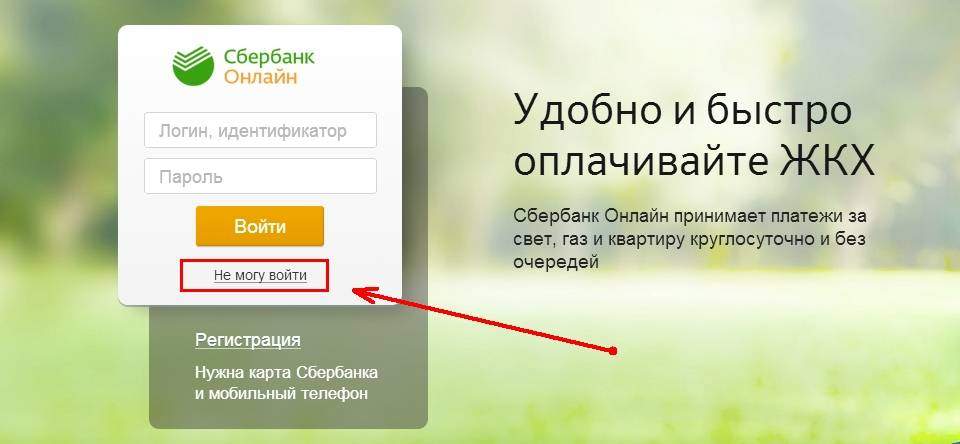

Далее, перейдите по ссылке к форме восстановления пароля и укажите свой идентификатор либо логин, который вы получили при регистрации в системе. После этого придет код подтверждения на телефон, привязанный к личному кабинету, который необходимо внести в соответствующее поле на сайте. Если вы все сделали правильно, на ваш телефон придет sms сообщение, с новым паролем для доступа к системе.
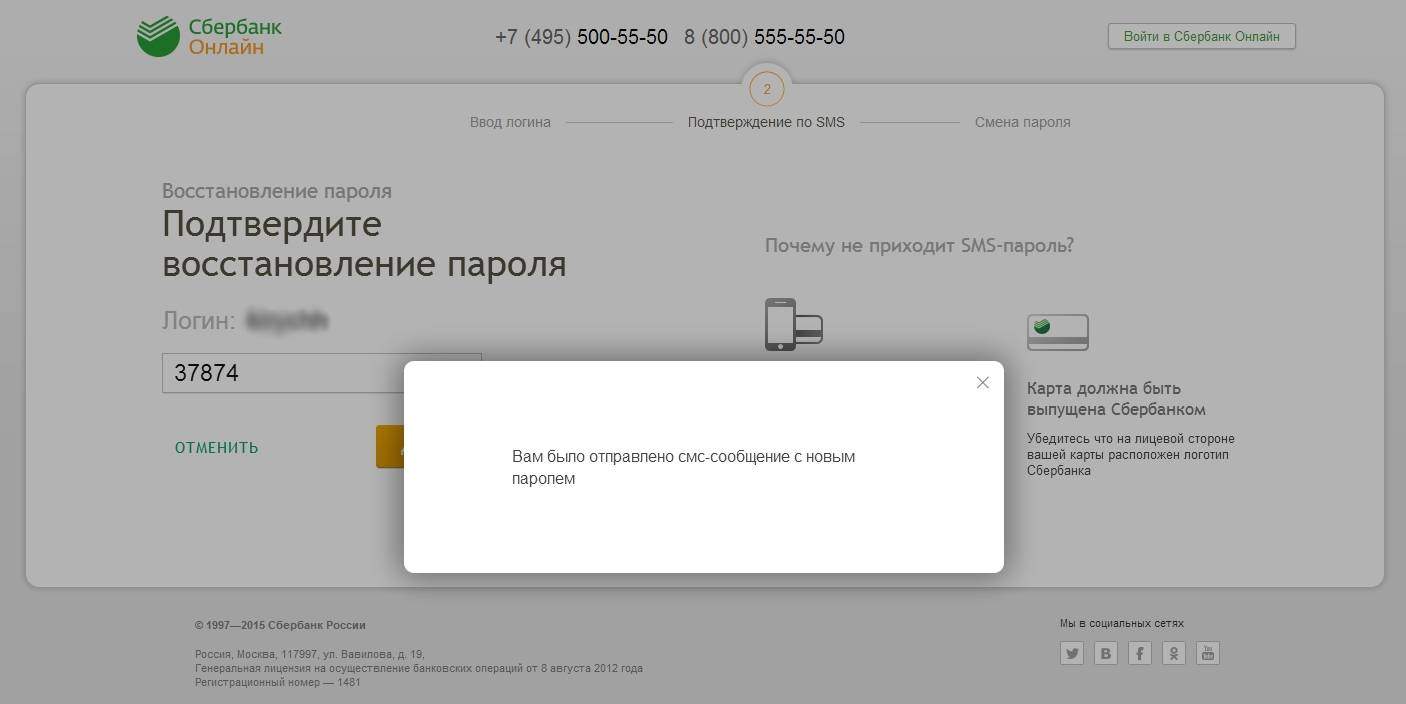
Если вы забыли логин, восстановите его, позвонив в Контактный центр Сбербанка по телефону +7 (495) 500-55-50
Повторная регистрация в системе
При невозможности войти в аккаунт, вызванной по причине потери пароля или логина, зарегистрируйтесь заново, создав новые логин и пароль. Возможности «Сбербанк Онлайн» будут доступны с ограничениями. Ограничения можно снять, подтвердив любую операцию звонком в Контактный центр Сбербанка.
Повторную регистрацию в системе можно произвести несколькими способами, подробнее о которых написано в этой статье.
Мы рекомендуем воспользоваться самым простым, и пройти новую регистрацию на официальном сайте. Для этого, заходим на сайт Сбербанк Онлайн и нажимаем ссылку «Регистрация».
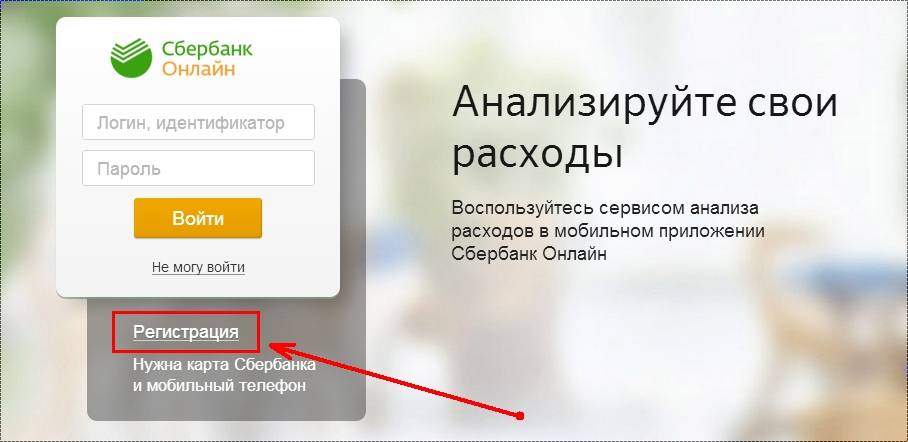
Для регистрации, у вас в руках должна быть основная действующая карта Сбербанка либо ее номер, который необходимо указать в форме. Кроме того, под рукой должен быть телефон, на который подключен Мобильный банк, на него придет SMS-пароль. Номер телефона должен быть привязан к карте.
После перехода по ссылке «Регистрация», укажите номер карты в соответствующем поле. После этого, вам придет SMS-пароль, который необходим для подтверждения регистрации. После регистрации, вы уведите сообщение “Вы уже являетесь пользователем Сбербанк Онлайн”, с описанием дальнейших действий.
Если вы забыли логин и пароль, то воспользуйтесь ссылкой «Создайте новые логин и пароль»

Как правило, система «Сбербанк Онлайн» не дает подсказок своим клиентам, касающихся входа в личный кабинет. В момент ввода ошибочного кодового слова, перед абонентом появится окно красного цвета, содержащее требование о правильном указании пароля. Пользователь при этом не получает стандартное предложение в виде текстовой ссылки с указаниями по восстановлению пароля, как это практикуется на многих других сайтах. Такой подход обусловлен сугубо политикой конфиденциальности и стремлением обеспечить безопасность аккаунтов клиентов.
Часто необходимость в смене возникает не только по причине забывчивости клиентов. В последнее время участились случаи краж виртуальных данных. Естественно, мошенников привлекает доступ к денежным средствам. Банк дает своим пользователям определенные гарантии, но пользователям следует помнить и о собственной ответственности за сохранность личных данных.
Про СБЕРБАНК
Всё о сбербанке
Сбербанк бизнес онлайн забыли пароль что делать
В случае если пароль для входа в систему Сбербанк Бизнес ОнЛайн был утерян, имеется возможность самостоятельно его изменить. Тем самым Вы определите собственный новый пароль, который будете использовать для входа в систему при последующих сеансах работы.
Внимание! Пароль можно сменить только в том случае, если Вы не заблокированы по инициативе банка.
Для смены пароля необходимо:
- Знать Ваше системное имя (логин).
- Знать кодовое слово, указанное в Вашем профиле клиента.
- Иметь доступ к мобильному телефону.
- Иметь доступ к почтовому ящику, указанному в Вашем профиле клиента.
Для смены пароля выполните следующие действия:
-
На странице входа в систему Сбербанк Бизнес ОнЛайн в поле Пользователь введите Ваше системное имя.


В пустом поле введите код, отображаемый на картинке слева.
Примечание: Если вы не можете определить код, указанный на картинке, имеется возможность его изменить, нажав на кнопку Обновление . Данная кнопка расположена справа от картинки.
a. В случае неверного ввода логина в поле Пользователь (логин не найден в базе данных системы) будет предоставлено соответствующее сообщение об ошибке и продолжение процедуры самостоятельной смены пароля становится невозможным. При необходимости начните процедуру смены пароля с первого шага.
b. В случае неверного ввода кода картинки в поле Код картинки будет предоставлено соответствующее сообщение об ошибке и в картинке отобразится новый код для ввода. Повторно введите код в данное поле и повторите попытку восстановления.
Внимание! Если количество попыток ввода кода картинки исчерпано, об этом будет предоставлено соответствующее системное сообщение. В этом случае продолжение процедуры смены пароля становится невозможным. При необходимости процедуру смены пароля можно начать заново.
a. Вы заблокированы по инициативе банка.
b. В Вашем профиле не указано кодовое слово и/или адрес электронной почты.
В этом случае продолжение осуществления процедуры смены пароля невозможно. Обратитесь в отделение банка.
Внимание! Если срок действия ссылки, по которой необходимо осуществить переход для смены пароля, истек, об этом будет предоставлено соответствующее системное сообщение и продолжение процедуры смены пароля становится невозможным. При необходимости процедуру смены пароля можно начать заново.
Откроется форма для ввода кодового слова.

В поле Кодовое слово введите слово, указанное в Вашем профиле в качестве кодового. В поле Код с картинки введите код, отображаемый на картинке слева.
Примечание: Если вы не можете определить код, указанный на картинке, имеется возможность его изменить, нажав на кнопку Обновление . Данная кнопка расположена справа от картинки.
Внимание! Если количество попыток ввода кодового слова исчерпано, об этом будет предоставлено соответствующее системное сообщение. В этом случае завершение процедуры смены пароля становится невозможным. При необходимости процедуру смены пароля можно начать заново.
- При успешной проверке IMSI-номера или при отсутствии подключенной услуги дополнительной защиты системы с использованием проверки IMSI осуществляется переход к шагу.
- При неуспешной проверке IMSI-номера будет предоставлено соответствующее системное сообщение и продолжение процедуры смены пароля становится невозможным. В этом случае:
- Если Вы осуществляли смену SIM-карты, то необходимо отправить в Банк электронное Заявление о подтверждении факта смены SIM-карты (см. раздел «Формирование и отправка на обработку заявлений о подтверждении факта смены SIM-карты»). Данное заявление должно быть подписано другим подписантом с правом первой или единственной подписи, у которого проверка номера IMSI выполняется успешно. Также заявление можно оформить и предоставить в бумажном виде в обслуживающее отделении Банка.
- Если Вы не осуществляли смену SIM-карты, то необходимо обратиться в отделение банка или Call-центр и сообщить о данном факте.
Примечание: Для отключения/подключения услуги дополнительной защиты системы с использованием проверки IMSI или сброса зафиксированного IMSI-номера необходимо обратиться с соответствующим заявлением в обслуживающее отделение банка.

На Ваш мобильный телефон будет выслано SMS-сообщение с одноразовым паролем.
Примечание: Одноразовый SMS-пароль необходим для Вашей аутентификации. Пароль пользователя для входа в систему на данном этапе не изменяется.
В поле Одноразовый пароль полученный по SMS введите SMS-пароль, указанный в сообщении от банка.
Внимание! Если срок действия SMS-пароля истек, об этом будет предоставлено соответствующее системное сообщение и продолжение процедуры смены пароля становится невозможным. При необходимости процедуру смены пароля можно начать заново.
- Нажмите кнопку Восстановить .
- В случае неверного ввода SMS-пароля в поле Одноразовый пароль полученный по SMS системой будет предоставлено соответствующее сообщение об ошибке. Необходимо повторно осуществить ввод SMS-пароля и повторить попытку подтверждения.
Внимание! Если количество попыток ввода SMS-пароля исчерпано, об этом будет предоставлено соответствующее системное сообщение. В этом случае завершение процедуры смены пароля становится невозможным. При необходимости процедуру смены пароля можно начать заново.
Откроется форма ввода нового пароля для входа в систему.

- В поле Новый пароль введите пароль, с помощью которого Вы будете осуществлять вход в систему при последующих сеансах работы. В поле Подтверждение введите данный пароль повторно.
- Нажмите кнопку Задать .
- Система проверяет корректность введенных данных. В случае если пароли, введенные в полях Новый пароль и Подтверждение, не совпадают, будет предоставлено соответствующее сообщение об ошибке. В этом случае повторно введите корректные данные и повторите попытку задания пароля.
Внимание! Если количество попыток ввода подтверждения пароля исчерпано, об этом будет предоставлено соответствующее системное сообщение. В этом случае завершение процедуры смены пароля становится невозможным. При необходимости процедуру смены пароля можно начать заново.
- Введенный пароль будет сохранен и может быть использован при последующих входах в систему. При этом всем пользователям организации, имеющим права первой или единственной подписи, будет выслано SMS-сообщения о восстановлении пароля пользователя в системе.














